"왜 Spotify가 내 iPhone에서 작동하지 않습니까?"라는 문제는 일반적으로 많은 포럼과 커뮤니티에서 볼 수 있습니다. 어떻게 될 수 있습니까? Spotify 앱이나 iPhone에 문제가 있습니까? 사실 여러 가지 이유로 발생할 수 있습니다. 그러나이 기사는 iPhone에서 쉽게 작동하지 않는 Spotify를 수정하기위한 몇 가지 효율적인 솔루션을 제공하므로 전혀 걱정하지 마십시오.
1 수정. 인터넷 연결 가능 여부 확인
Spotify는 스트리밍 음악 서비스이므로 인터넷 연결이 가능한 경우에만 iPhone에서 Spotify를들을 수 있습니다. 따라서 시도해야 할 첫 번째 솔루션은 인터넷 연결을 테스트하는 것입니다.
브라우저를 열고 웹 사이트 나 페이지를 방문하기 만하면됩니다. 웹 사이트를 성공적으로 탐색 할 수없는 경우 인터넷 연결을 사용할 수 없으므로 인터넷 연결을 복구해야합니다. 그렇지 않으면 아래 수정 사항을 시도하십시오.
2 수정. Spotify를 포함한 모든 백그라운드 앱을 강제 종료하십시오.
iPhone에서 Spotify가 작동하지 않는 문제는 손상된 Spotify 앱으로 인해 발생할 수 있습니다. iOS 업데이트 중에 Spotify를 시작한 경우 발생할 수 있습니다. 또한 다른 백그라운드 앱에도 동일한 문제가있을 수 있습니다. 따라서 문제를 파악하려면 아래 단계에 따라 Spotify를 포함한 모든 백그라운드 앱을 강제로 닫아야합니다.
1 단계 : iPhone에서 홈 아이콘을 두 번 탭합니다. 이제 iPhone에서 열어 본 최근 사용한 응용 프로그램이 포함 된 새 화면이 나타납니다.
2 단계 : 그런 다음 Spotify 아이콘 위로 슬라이드하여 닫습니다.
3 단계 : 2 단계에 따라 다른 앱을 강제 종료하십시오.
그런 다음 Spotify를 실행하고 Spotify 앱이 컴퓨터에서 작동 할 수 있는지 확인하십시오. 아직 안되면 다른 수정을 시도하십시오.
3 수정. iPhone을 다시 시작하십시오.
새로운 업데이트로 인해 시스템 데이터가 손상되고 Spotify의 기능에 영향을 미치기 때문에 위의 수정 사항을 사용할 수 없을 때 iPhone을 다시 시작하는 것이 좋습니다.
"슬라이드하여 전원 끄기"지침이 표시 될 때까지 전원 버튼을 누른 다음 슬라이더를 오른쪽으로 이동하여 iPhone을 끕니다. 마지막으로 전원 버튼을 눌러 iPhone을 다시 켜고 Spotify가 지금 작동하는지 확인하십시오.
4 수정. 최신 버전으로 Spotify 업데이트
Spotify 업데이트는 시도해야 할 다음 솔루션입니다. App Store를 시작한 다음 오른쪽 하단에있는 "업데이트"옵션을 클릭 한 다음 "Spotify"옆에있는 "업데이트"를 탭하여 Spotify 앱을 최신 버전으로 업데이트하십시오.
이전에 iPhone에 Spotify를 설치 한 사용자는 Spotify 앱을 제거한 다음 iPhone에 다시 설치하십시오.
5 수정. iPhone의 모든 설정 재설정
마지막으로 권장되는 솔루션은 일부 업데이트가 시스템 설정을 자동으로 변경하도록 프로그래밍되므로 iPhone의 모든 설정을 재설정하는 것입니다. 모든 설정을 재설정하는 방법은 다음과 같습니다.
1 단계 : "설정>"일반 ">"재설정 "을 탭합니다.
2 단계 : "모든 설정 재설정"을 선택한 다음 메시지가 표시되면 암호를 입력합니다.
3 단계 : 옵션을 눌러 시스템 설정을 다시 설정하십시오.
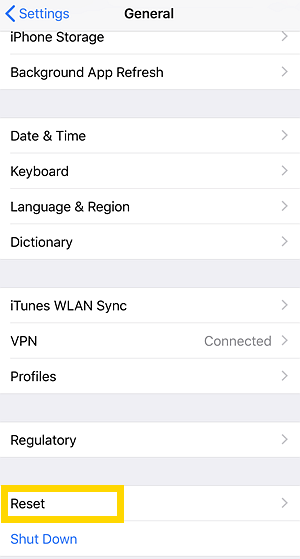
위의 다섯 가지 수정 사항이 문제를 해결할 수 있기를 바랍니다. 그러나 위의 수정 사항을 시도한 후에도 Spotify 앱이 iPhone에서 작동하지 않으면 궁극적 인 솔루션으로 이동해야합니다.
iPhone에서 작동하지 않는 Spotify 수정을위한 궁극적 인 솔루션
Spotify Premium이 귀하의 iPhone에서 작동하지 않는 문제가 발생해도 컴퓨터에서 DRM이없는 Spotify 노래를 쉽게 다운로드하여 iPhone으로 전송하여 문제를 해결할 수 있습니다.
iPhone에서 작동하지 않는 Spotify를 수정하는 데 필요한 사항
#1. PC 또는 Mac
#2. Spotify 소프트웨어
#4. USB 케이블
DRM 프리 Spotify 음악을 컴퓨터에서 다운로드 할 때, Spotify에서 MP3로 다운받을 수있는 전문적인 TotFab Spotify Music Converter는 모든 사용자 (심지어 Spotify Free 가입자도 가능)가 Spotify 음악에서 DRM을 제거하고 Spotify 음악을 여러 MP3, M4A, WAV 및 FLAC과 같은 형식입니다. 아래는 TuneFab Spotify Music Converter로 iPhone에서 작동하지 않는 Spotify 문제를 해결하는 단계입니다.
1 단계 : 처음에는 "무료 사용해보기"버튼을 클릭하여 컴퓨터에 TuneFab Spotify Music Converter를 다운로드하고 설치합니다.
2 단계 : 그런 다음 "파일 추가"를 클릭하고 Spotify에서 소프트웨어로 트랙을 드래그하여 Spotify 노래를 추가합니다. 또는 노래 링크를 복사하여 검색 창에 붙여 넣은 다음 "추가"버튼을 클릭하십시오. 그 후 "추가"버튼을 다시 클릭하십시오.
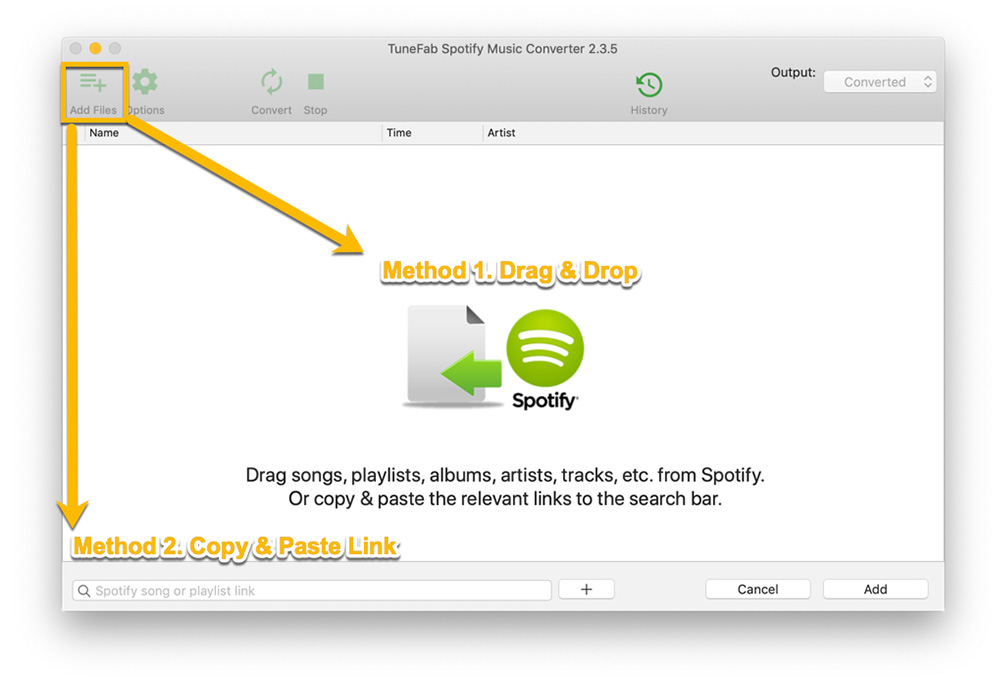
3 단계 : 다음으로 출력 매개 변수를 조정합니다. "옵션"> "고급"으로 이동 한 다음 드롭 다운 목록에서 MP3, M4A, WAV 또는 FLAC를 선택합니다.
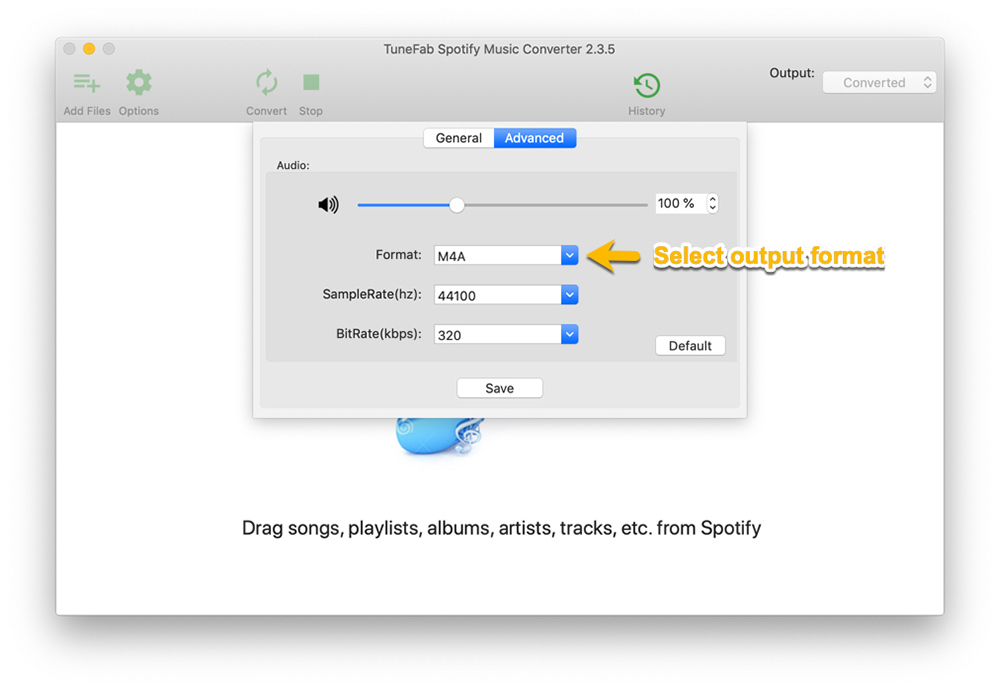
4 단계 : 변환을 시작하려면 "변환"버튼을 클릭하십시오. 변환이 완료되면 출력 폴더에서 변환 된 파일을 찾습니다.
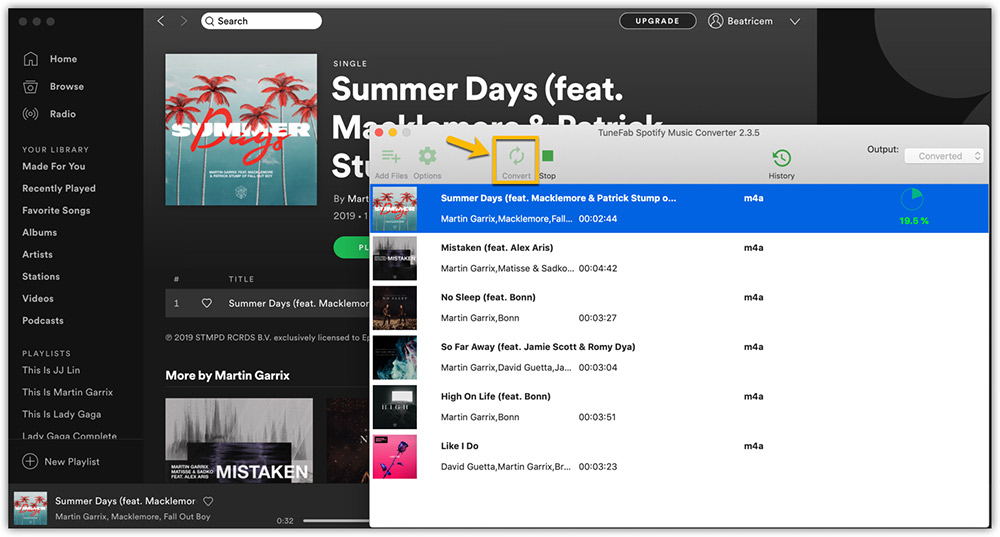
5 단계 : 마지막으로, 컴퓨터를 USB 케이블로 iPhone과 연결 한 다음 DRM없는 파일을 iPhone으로 전송하십시오.
결론
즉, iPhone에서 작동하지 않는 Spotify는별로 중요하지 않습니다. TuneFab Spotify 음악 변환기 Spotify Premium과 Free Subscription 모두 사용자가 쉽게 수정할 수 있습니다. Spotify가 iPhone에서 작동하지 않는 문제를 해결하는 방법에 대해 궁금한 점이 있으시면 언제든지 의견을 남겨 주시기 바랍니다.












